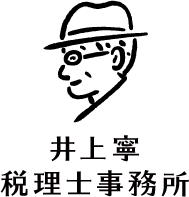レシート類を記帳する場合、「連続取引登録」機能を利用します ~ クラウド会計freee[158]

「創業者のクラウド会計」の記事です。
クラウド会計を活用し、会計データを整理し、効率的に記帳をすることをおすすめしています。
今回は
レシートなどを記帳する場合の「連続取引登録」機能の利用について
を紹介します。
連続取引登録とは
■ freeeに取り込んだレシートをもとに取引を登録します。
■ レシート日付や金額をOCR読み込みします。取引の情報として補完入力されます。
■ 以後、読み取った電話番号と入力済みの仕訳情報を紐付け、推測します。
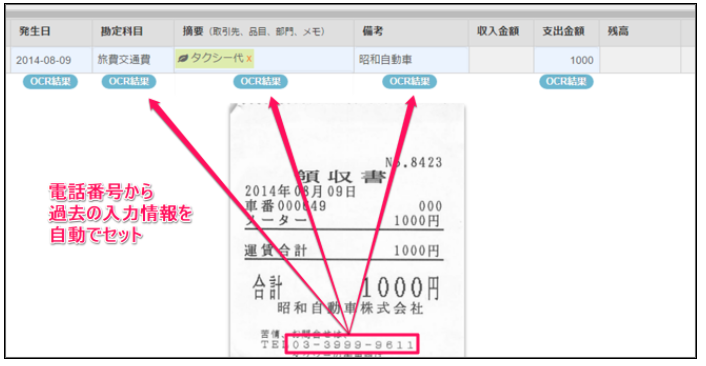
連続取引登録をする前に
事前に、レシートや請求書をfreeeに取り込んでおく必要があります。
連続取引登録のポイントは次の2つです
■ 記帳対象の口座を選択し、証憑の画像を見ながらキーボード操作により登録します。
■ 画像は上下に分割されています。画面をスクロールせずに登録することができます。
上の画面は次のとおりです。
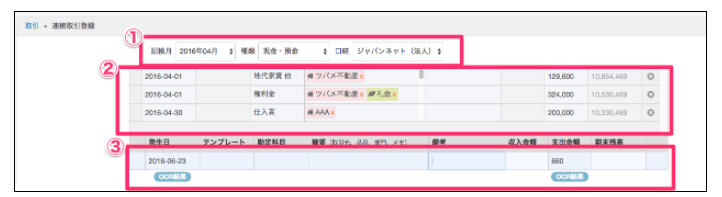
① 記帳対象の月、決済状況、決済口座を選択します。
② 指定した口座について、その月中に既に登録された取引が表示されます。
③ 取引の内容を登録します。
下の画面は次のとおりです。
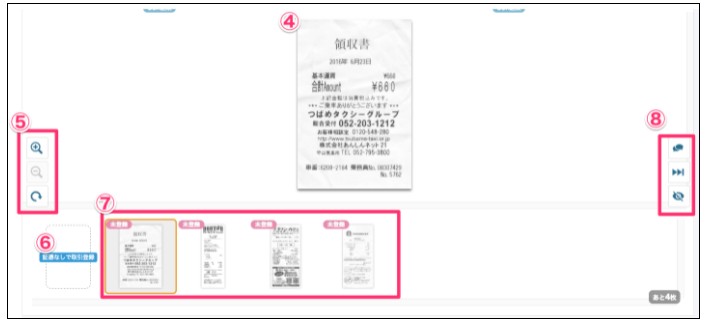
④ 現在選択中のレシートが表示されます。
⑤ 選択中の画像の拡大・縮小ができます。
⑥ ファイルボックス内のレシートを基に取引登録を行わない場合に選択します。ファイルボックスにあるレシートを参照せずに、手元の領収書などを参照して取引登録を行うことができます。
⑦ ファイルボックス内の未登録の画像が表示されます。
⑧ 上から順に、「コメント」「スキップ」「無視」ができます。
記帳は次のとおりの手順で行います
① 「取引」→「連続取引登録」を選択します。
② 画面で、記帳月、決済状況、決済口座を選択します。
③ 次の画面から取引を登録していきます。
④ 一枚分を記帳したら、次のレシートが表示されます。
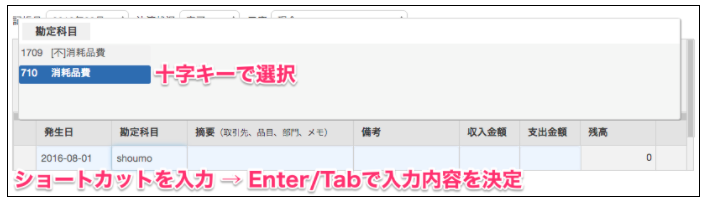
記帳の際に次のようなショートカットが利用できます
① 入力内容を確定して次の欄に移動する
→ Enter または Tab
② 前の欄に戻る
→ Shift+Enter または Shift+Tab
③期日の入力
→ 2桁 または 4桁の数字(半角)たとえば、記帳月を「2021年8月」に設定した状態で「01」と入力すると、「2021-08-01」が入力されます。
記帳した内容を確認するには
■ 「ファイルボックス」画面を開き、各ファイル(レシート類)の詳細画面を開くことで確認できます。
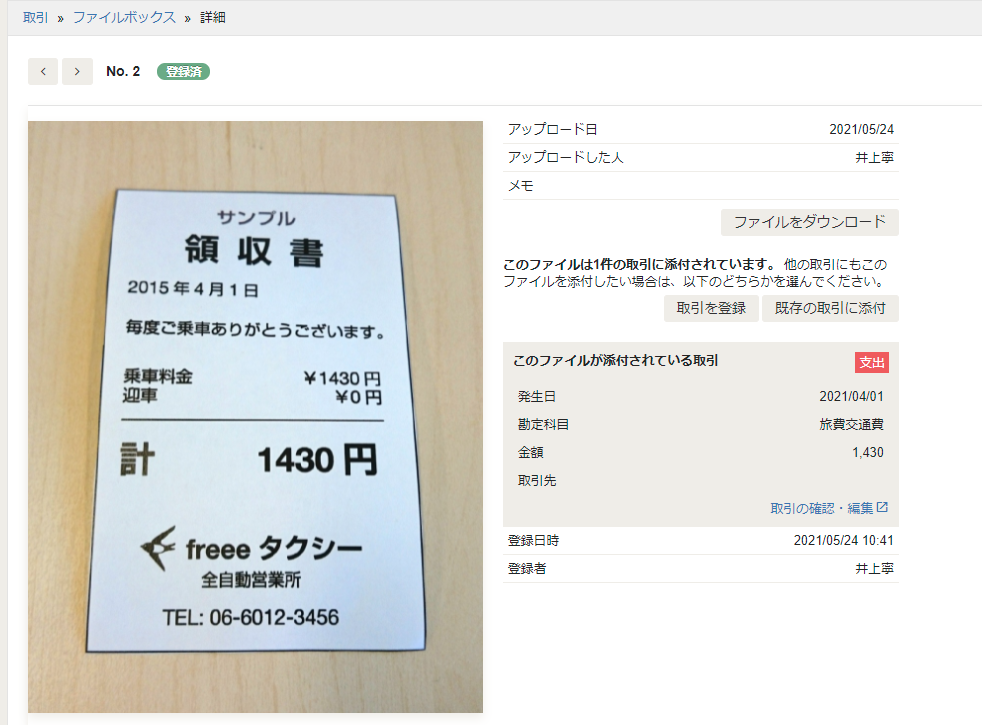
■ または、「取引の一覧・登録」で「添付ファイルあり」の条件で絞り込んで確認できます。
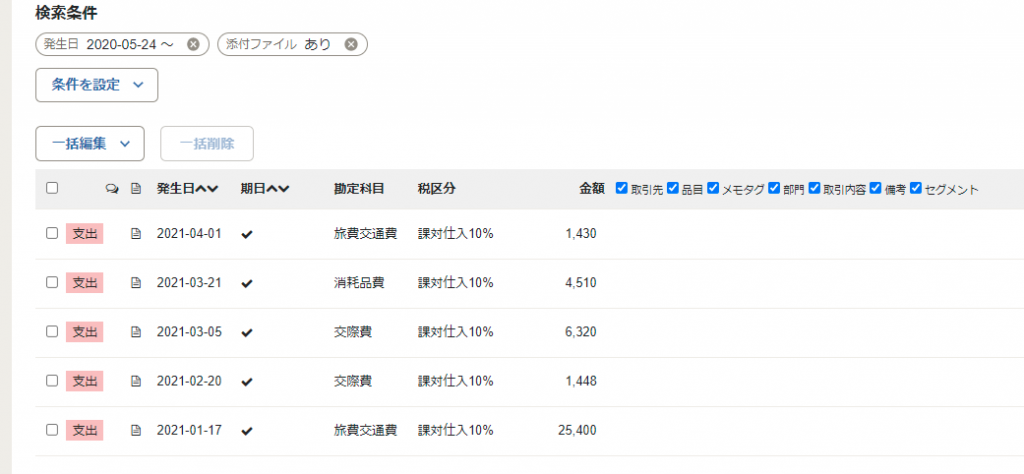
変化を探し、変化に対応し、変化を機会として利用する(ピーター F.ドラッカー)
Every day is a new day!
体調をととのえて、梅雨の1日を朗らかにお過ごしください。
【編集後記】
トップの画像は鳥取県八頭郡智頭町(やずぐんちづちょう)の「タルマーリー」のパンです。
昨日届きました。食しました。
食べ物について、おっしゃられることは皆無だった内田先生がご自身のブログで「タルマーリーのパンが近く届くのが楽しみ」とつぶやかれていましたので。
さっそく購入。美味しいです。クルミとオレンジピールのパンが好みです。

ブログは曜日により、次のようにテーマを決めて書いています。
・月曜日は「創業者のクラウド会計」
・火曜日は「消費税」
・水曜日は「消費税」
・木曜日は「経理・会計」
・金曜日は「贈与や相続・譲渡など資産税」
・土曜日は「創業者のクラウド会計」
・日曜日はテーマを決めずに書いています。
免責
ブログ記事の内容は、投稿時点での税法その他の法令に基づき記載しています。本記事に基づく情報により実務を行う場合には、専門家に相談の上行ってください。